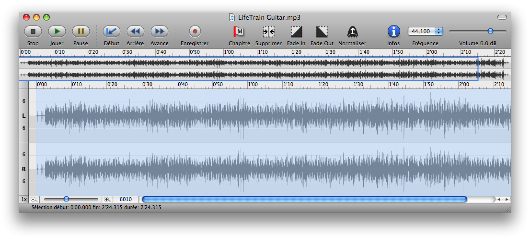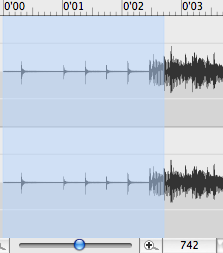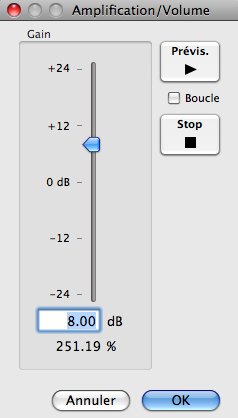Appliquer un effet à un son avec SoundStudio
Ce sujet a déjà été abordé avec Audacity, mais SoundStudio offre une interface plus épurée et plus claire, ce qui le rend plus convivial.
Cette solution n’est donc pas à écarter, surtout si on désire faire travailler les élèves avec ce type de logiciels.
Un son, une musique, une voix, peuvent être modifiés.
-Si une voix dit « Quai 6, arrivée de l’Intercity en provenance de Lausanne », il est intéressant de pouvoir modifier le son avec un peu d’écho et de réverbération pour simuler une annonce dans une gare.
– Idem, lorsqu’il s’agit de faire « apparaître » ou « disparaître » le son en douceur au début ou à la fin de la chanson (fade in, fade out)
– ou d’augmenter la puissance sonore du son (amplification),
– d’en changer la vitesse,
– ou d’avoir une voix « robotisée ».
Selon l’ambiance désirée, on appliquera un « effet » ou « un filtre » sur le son (ou sur une partie seulement, si seule une portion du son est sélectionnée).
Préparation / Interface
– Glisser le fichier sonore sur l’icône de SoundStudio pour voir apparaître le son sous forme d’onde,
– sélectionner le son (ou que la portion désirée),
– Le curseur « Zoom », en bas à gauche de la fenêtre, permet d’afficher l’onde en plus grand pour permettre une sélection plus précise (ci-dessous pour un Fade In).
– Les filtres les plus utilisés sont disponibles directement dans la barre des boutons, avec le fondu en entrée (Fade In) ou en sortie et la normalisation.
Il suffit de sélectionner le son et de cliquer sur le bouton.
Les filtres
ils sont accessibles par le menu « Filtres »
– Dans les encadrements vous trouvez les filtres les plus fréquemment utilisés.
– Chaque choix de filtre va afficher une fenêtre de réglage plus ou moins complexe.
De manière générale, il faut déplacer les curseur par petits bouts et écouter la prévisualisation pour avoir une idée du changement qui sera effectué.
Ci-dessous un exemple avec l’amplification :
– Après avoir cliqué sur OK, rien n’est perdu, on peut toujours revenir en arrière avec le menu « Edition —> Annuler » (Pomme-Z).